先週、やっとPC版のマイクラ(Minecraft)を購入しました!
スマホ版ではちょっとやっていたのですが、大きい画面&キーボードでやりたくて購入しました。やっぱりマイクラは楽しいですねえ
さて「統合版のキャラクタークリエイターで作ったスキンを、Java版に移したい!」といった方、多いのではないでしょうか?
長い間、日本のコミュニティーでは「それはできない」とされてきましたが…
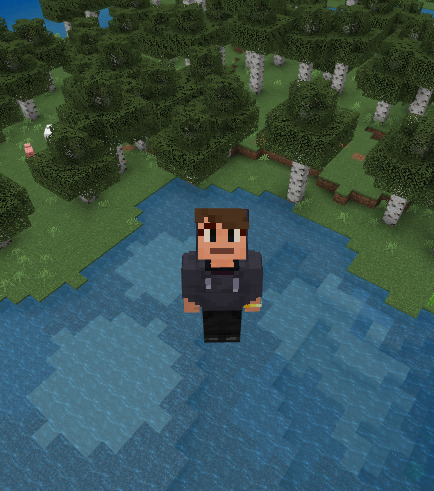
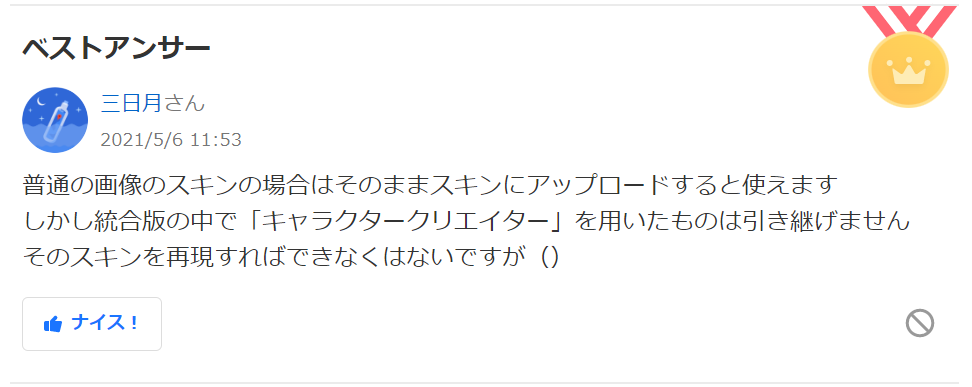
今回、海外の掲示板でその方法を編み出したユーザーを発見しました!
日本語訳にしてお送りします。多分日本初です。誰でも簡単にできるのでぜひ!
統合版はキャラクタークリエイターが充実
マイクラには、主にパソコン向けの「Java版(Java edition)」と、パソコンの他にNintendo Switch、スマホ、Xboxでもプレイできる「統合版(Bedrock edition)」の二種類のバージョンがあります。
そもそもなんで統合版⇒Java版にスキンを移行したい人が多いかっていうと、統合版には、Java版にはない「キャラクタークリエイター機能」があるからですよね!
この機能、かなり有能で、ぼくみたいなマイクラ初心者でも、きせかえでこんなに可愛いスキンが作れちゃうんです。
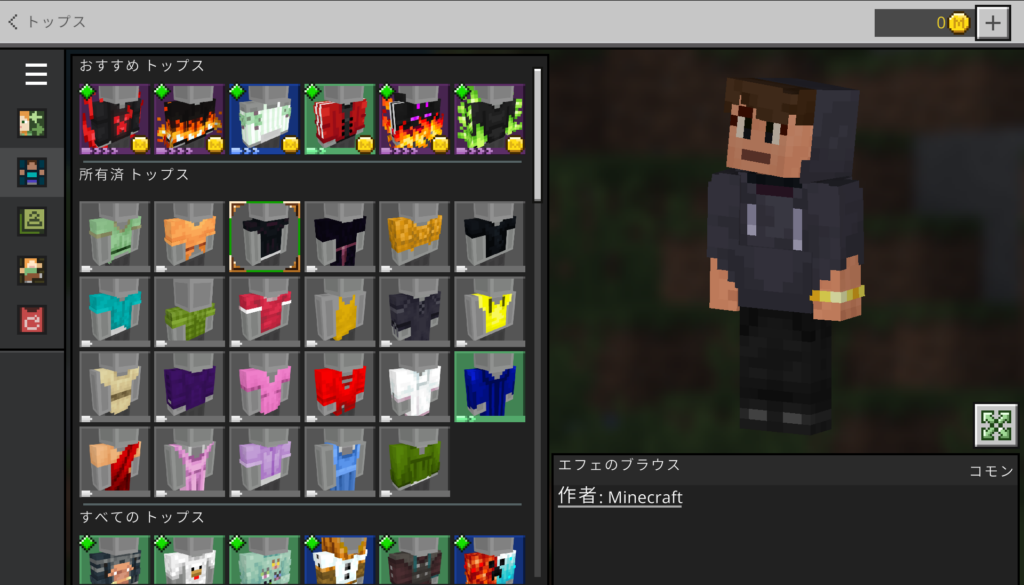
しかし、この機能で作ったスキンは、公式にエクスポートする機能が残念ながら用意されていません。
統合版⇒Java版にスキンをコピーするには?
そこで、見つけたのがこの掲示板です!私たちと同じ疑問を、見事に解決したユーザーがいました。
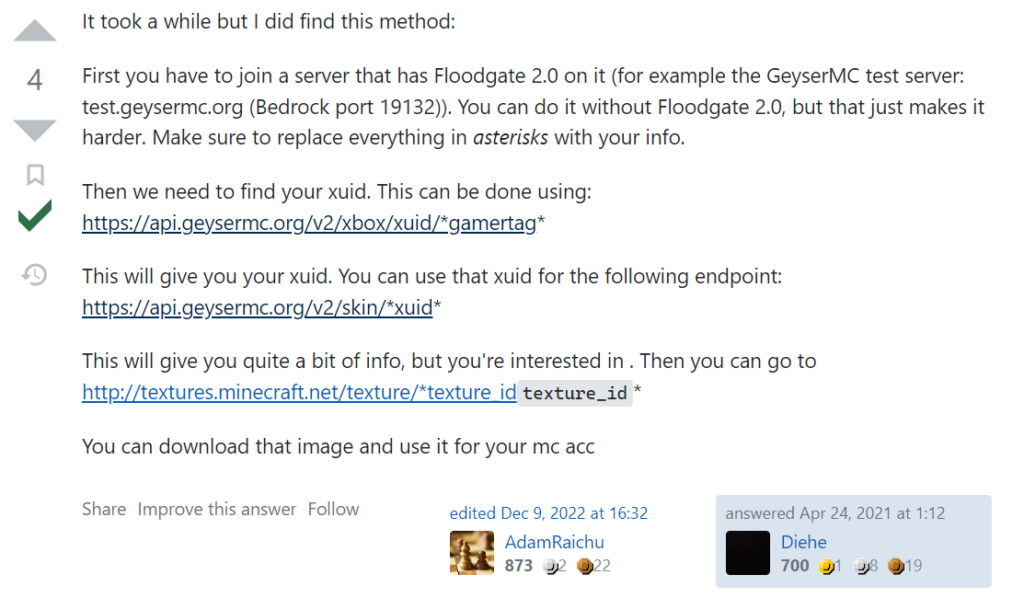
日本語にしてみるとこんな感じです:
ちょっと時間かかっちゃったけどこの方法を見つけました:
①最初に、統合版で、Floodgate 2.0を搭載したサーバー(GeyserMCのテストサーバー:test.geysermc.org (ポート19132))に接続します。
②次に、以下にアクセスして、あなたのxuid(XboxのユーザーIDのこと)を調べます。
https://api.geysermc.org/v2/xbox/xuid/ここにあなたのゲーマータグを入れる
③xuidを控えたら、次に以下にアクセスします。
https://api.geysermc.org/v2/skin/ここに調べたxuidを入れる
④そこにはたくさんの情報が書いてありますが、必要なのは「texture_id」の項目です。
http://textures.minecraft.net/texture/ここに調べたtexture_idを入れる
⑤そうすると、あなたの統合版のスキン画像が表示されます。それをダウンロードすれば使えます
一緒にやってみよう
できそうでしょうか?もし分からなければ、ぼくと一緒にやってみましょう。
まず、①では、外部サーバーに接続します。「サーバー」のタブを選択したあと、特集サーバーのリストの一番下にある「サーバーを追加」を選択します。
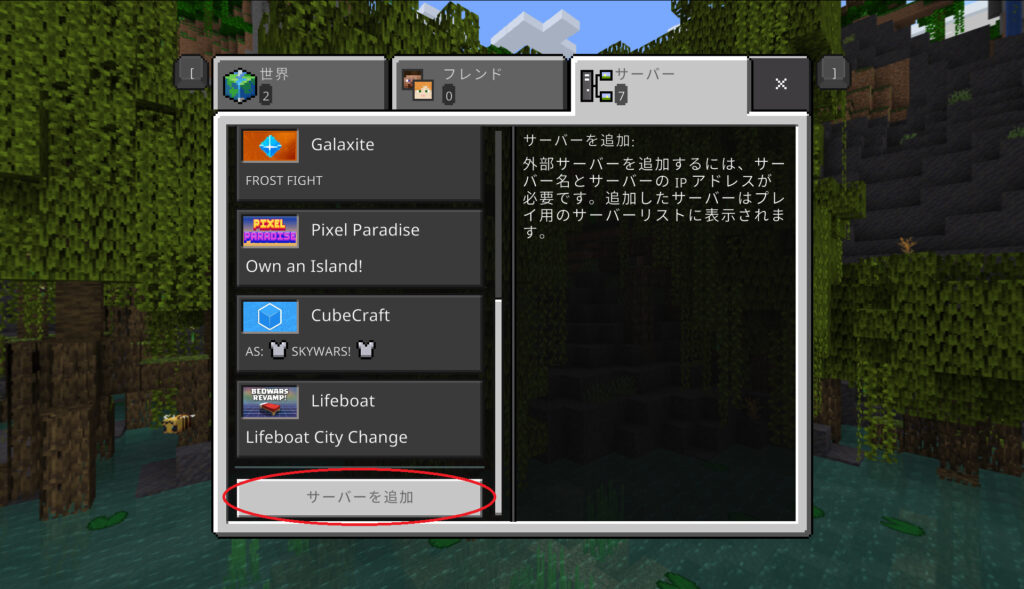
ここで、以下のように入力したあと、「遊ぶ」を選択します。
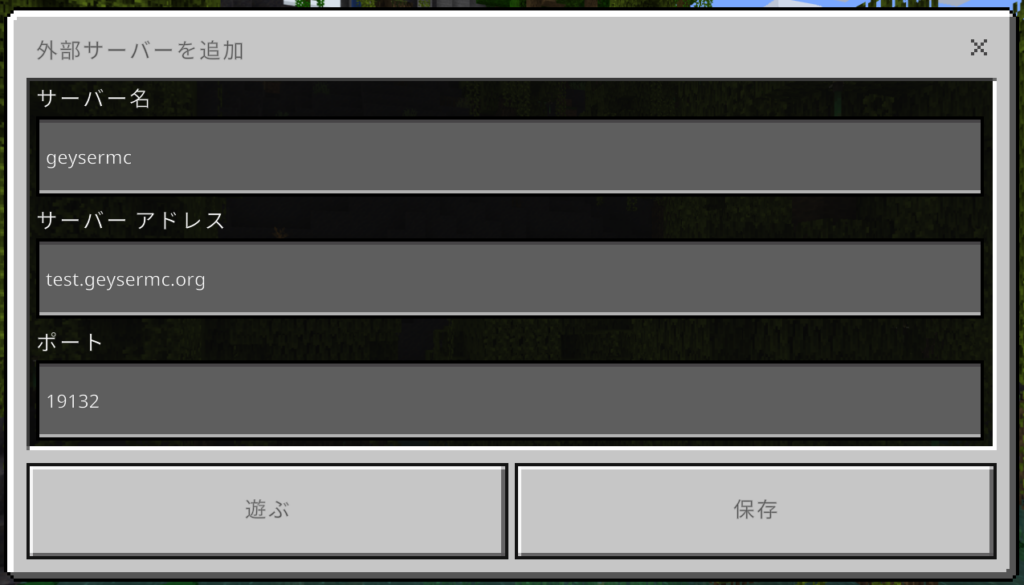
こんなワールドに入れるはずです。
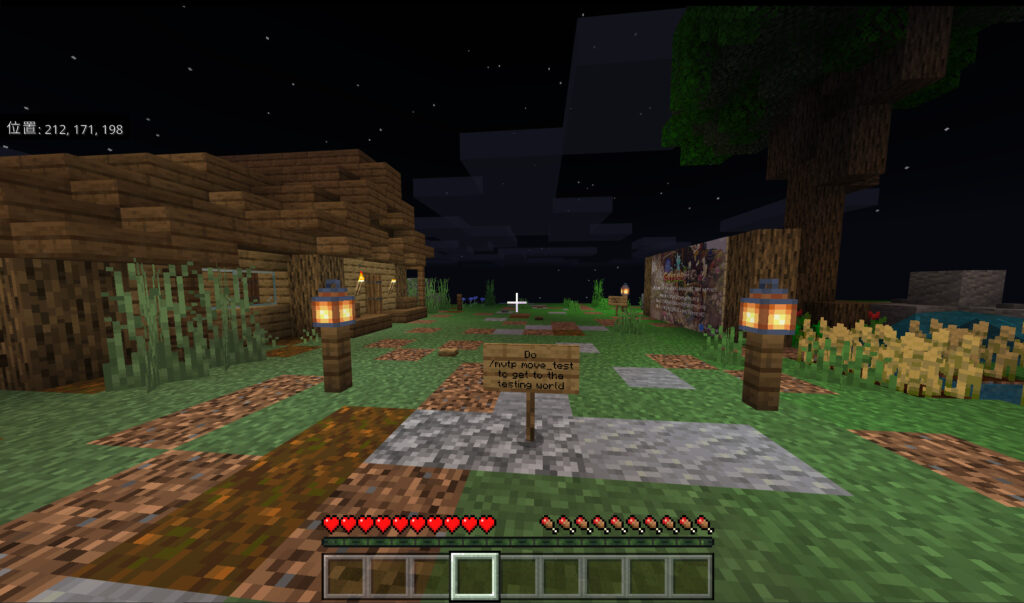
次に、②では、お使いのブラウザでhttps://api.geysermc.org/v2/xbox/xuid/ここにあなたのゲーマータグを入れるにアクセス。例えばぼくのゲーマータグ(自分の名前)は「sorakjp」なので、https://api.geysermc.org/v2/xbox/xuid/sorakjpとなります。
そうすると、このような表示になるはずです(JSON形式)。
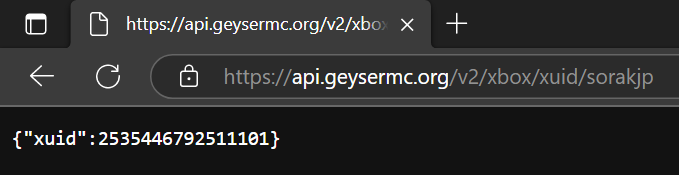
「:」から「}」までの間がxuidなので、ぼくの場合、「2535446792511101」がxuidです。
次に、③では、お使いのブラウザでhttps://api.geysermc.org/v2/skin/ここに調べたxuidを入れるにアクセス。例えばぼくのxuidは「2535446792511101」だったので、https://api.geysermc.org/v2/skin/2535446792511101となります。
そうすると、このような表示になるはずです(こちらもJSON形式)。
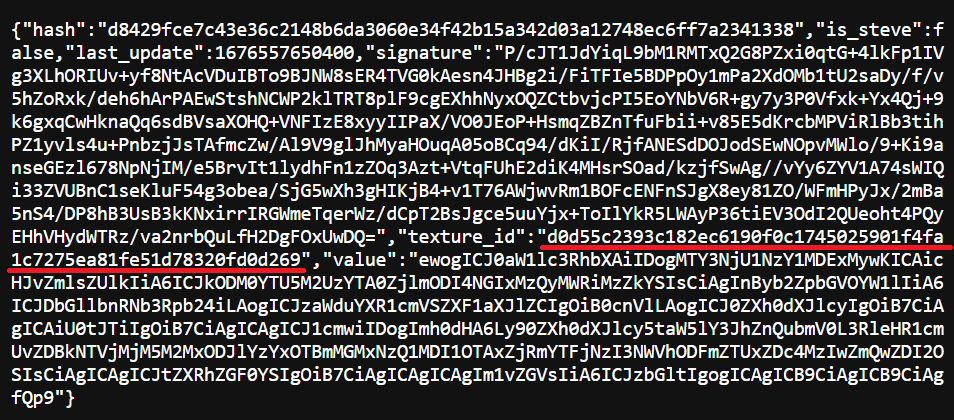
“texture_id”の後、赤線で引いた部分の””で区切られた範囲内がtexture_idになります。ぼくの場合、「d0d55c2393c182ec6190f0c1745025901f4fa1c7275ea81fe51d78320fd0d269」がtexture_idです。
次に、④では、お使いのブラウザでhttp://textures.minecraft.net/texture/ここに調べたtexture_idを入れるにアクセス。例えばぼくの場合、http://textures.minecraft.net/texture/d0d55c2393c182ec6190f0c1745025901f4fa1c7275ea81fe51d78320fd0d269となります。
そうすると…
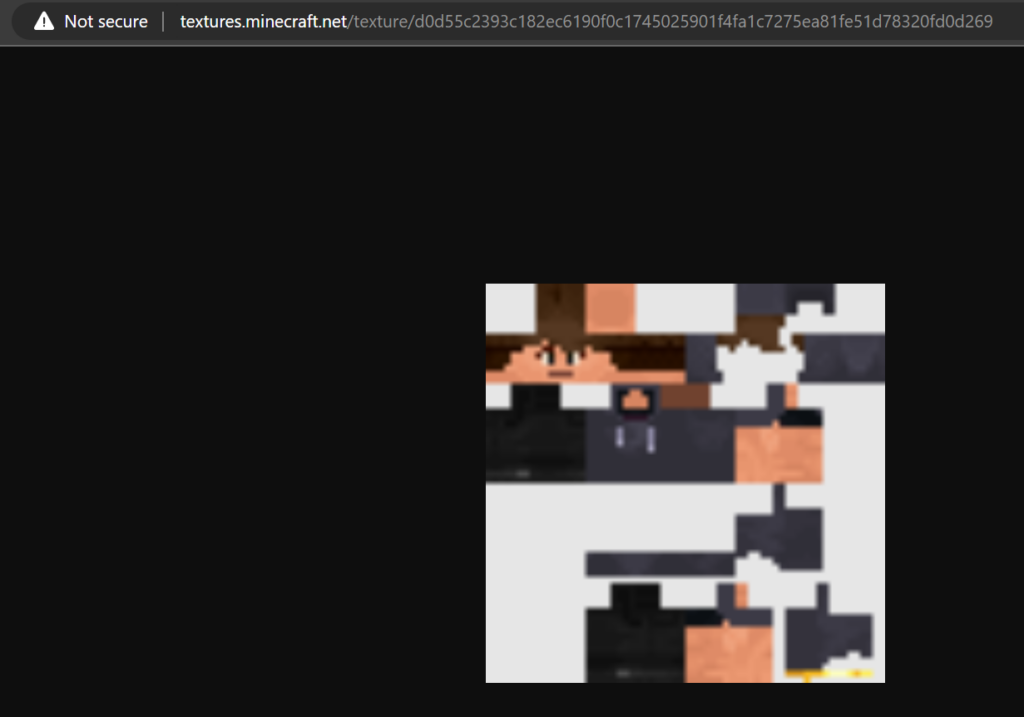
ぼくのスキンが!!
あとはこの画像を保存して、Java版にこのスキンをアップロードするだけです。こちらのサイトなどを参考にするといいです。
ただし、統合版とJava版では、スキンの形式が微妙に違うらしく、うまくいかないケースがあるようです。特に、腕まわりがおかしくなっちゃうケースが多く、そのような場合はエディターを用いて手動で修正が必要です。
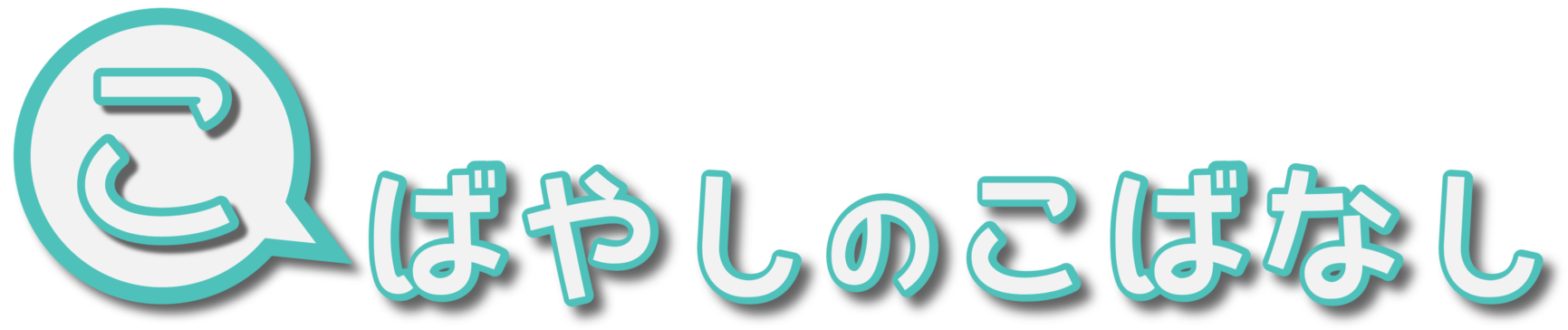



コメント
④からエラーを吐いていてスキンデータ画像に飛ばなかった方は、恐らく参加したサーバー上で手にアイテムを持った状態になっていると思います!
アイテムを何も持っていない状態で再度試してみてください!自分はそれでスキンデータを拾えました!
ありがとうございます
ありがとうございます 非常にわかりやすかったです。